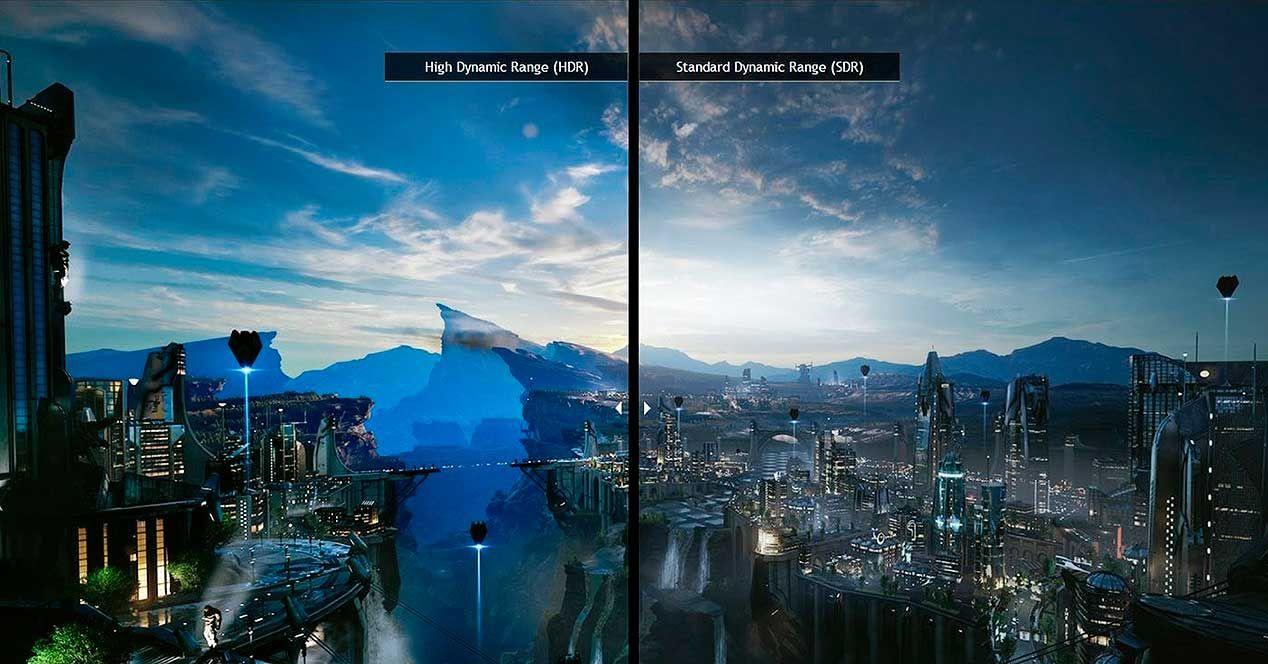- 亮度和对比度较低的显示器上的 HDR 可能会增加黑色;调整良好的 SDR 有时看起来会更好。
- Windows HDR 校准 (HGIG) 应用程序可以可靠地修复黑色、白色和峰值亮度。
- Windows 在 GPU 上进行色调映射,并在可用时优先考虑杜比视界。
- 一些显示器会限制 DV/DisplayHDR 中的亮度;未经认证的 HDR10 模式可能会以较低的准确度解锁更多尼特。

这听起来可能违反直觉,但是 并非所有标有 HDR 的产品都能提供比 SDR 更好的图像。根据面板、其最大亮度、原生对比度或是否支持局部调光,启用高动态范围可能会带来更平淡甚至更不愉快的体验。然而,即使在普通显示器上,HDR 在某些特定情况下也能弥补这一点。
在本指南中,我们将阐述这个想法: 何时禁用 HDR、何时保留 HDR,以及如何在 Windows 中正确校准 HDR 充分利用它,同时又不牺牲黑色、阴影细节或色彩精准度。我们将介绍实际游戏体验和 Windows HDR 校准应用的官方工作流程,以及一个关键点:Windows 如何处理杜比视界和 DisplayHDR。
您的显示器的 HDR 何时会比 SDR 差?
单凭 HDR 标签并不能保证奇迹的发生。许多桌面显示器都标榜“支持 HDR”,但却缺乏令人信服的 HDR 基本参数:持续亮度低、峰值低于 400 尼特、原生对比度约为 1000:1,并且不支持区域局部调光 (FALD) 或 miniLED。在这种组合下,实际可显示的动态范围有限。
一个典型的例子是,一块 27 英寸的 IPS 面板,色彩鲜艳,但 对比度约为 1000:1,亮度低于 400 尼特在这种情况下,启用 HDR 可以强制背光达到最大值,从而提高感知到的黑色水平。结果呢?黑色更暗,灯光不那么刺眼,整体感觉也比 SDR 调整得当的时候更暗。
然而,我们也观察到了积极的情况:在 HDR 激活且背光最大的情况下, 之前隐藏在阴影和高光中的细节显现出来 在《极限竞速:地平线 4》、《黑色行动冷战》和《怪物猎人:世界》等游戏中,色调映射可以恢复在 SDR 中仅显示为没有任何信息的黑色或白色块的区域的纹理。
为了做出决定,一个有用的技巧是将相同的场景与 固定曝光照片这样,您就无需人眼自动调节,就能清楚地看到是获得了真正的细节,还是仅仅增加了整体亮度。将 SDR 设置为您喜欢的背光级别(例如 50%),并将 SDR 设置为最大背光,这样您就可以在深黑色和极致细节之间取得平衡。
在实际测试中,与背光为 50% 的 SDR 相比, 最大背光的 HDR 提供更鲜艳的色彩和额外的微细节,牺牲了一些黑色深度。对许多人来说,这种适度的损失可以通过阴影和镜面高光的清晰度提升来弥补;而另一些人则更喜欢 SDR 对比度更高、背光更低的效果。没有唯一正确的答案:这取决于内容、面板和您的优先级。
什么时候应该禁用它而不后悔?如果你的显示器限制了亮度, 它没有局部调光,对比度低 如果您发现黑色异常高、色彩褪色或外观不太理想,请尝试返回 SDR 并微调背光级别、伽玛值和白平衡。在夜景和昏暗的游戏中,经过良好调整的 SDR 可以呈现更自然的画面,黑色也更逼真。
那么什么时候应该启用它呢?在 HDR 效果良好且光峰值频繁出现(天空、反射、火焰)的游戏中,HDR 模式可能会 恢复高光和阴影中的纹理 即使在独立显示器上也是如此。如果您也喜欢更明亮、色彩更丰富的配置,那么 HDR 带来的额外提升,尽管黑色略微偏淡,却能带来显著的差异,让图像更加引人注目。
注意常见行为: 激活 HDR 时,许多显示器会强制将背光调至 100%。这可能会略微提高黑色电平,但也会提高最亮白色的亮度上限。如果您的面板出现这种情况,并且您觉得它过于激进,请考虑仅在需要HDR的游戏和电影中使用HDR,并将SDR留给桌面或SDR内容,因为在这些情况下,更平淡的画面可能不那么令人疲劳。
实用提示:如果您在激活 HDR 时没有看到任何明显差异, 不要认为你的显示器的 HDR 毫无用处。内容可能并非真正的 HDR,平台可能将其作为扩展的 SDR 处理,或者缺少校准。因此,下一步至关重要:在 Windows 中调整方法至关重要。
在 Windows 上进行实际校准:步骤、要求和技巧
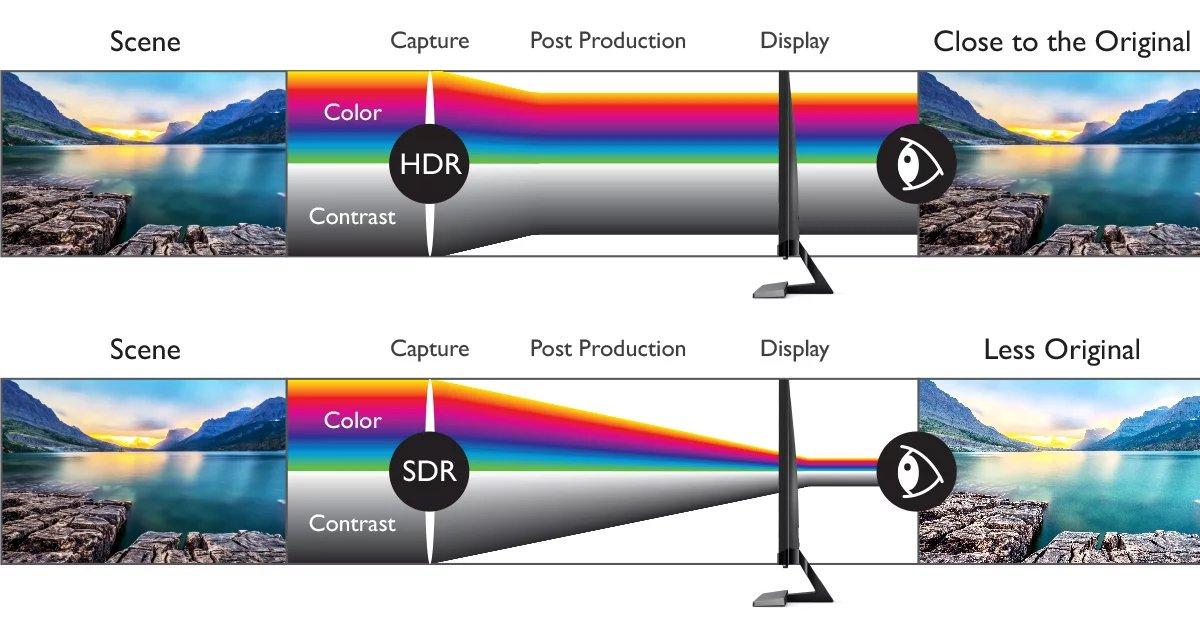
微软提供了一个官方工具来系统地解决这个问题: Windows HDR 校准应用它的目标是提高色彩准确度和视觉一致性,并允许您在 HDR 启用时自定义 HDR 和 SDR 内容的饱和度。它对于游戏尤其有用,因为 HGIG 定义了标准化的测试图案。
从哪里得到它? 从 Microsoft Store 下载该应用程序以全屏模式运行,并使用 HGIG 小组推荐的三种模式来确定:最暗的可见细节、最亮的可见细节和最大屏幕亮度。这三种设置确定了基本色调映射,以确保 HDR 内容不会过度渲染阴影或烧毁高光。
在开始之前,请检查您是否满足要求。 该应用程序适用于 Windows 11,您需要一台兼容 HDR 的显示器(内置或外置)、在系统设置中启用 HDR、WDDM 2.7 或更高版本的显示驱动程序,以及相对较新的 GPU(饱和度控制正常工作所必需的)。保持 Windows 和显卡驱动程序为最新版本有助于避免任何意外情况。
从 Windows 设置中的显示菜单(开始 → 设置 → 系统 → 显示 → HDR)在系统上启用 HDR。 如果您使用多个屏幕确保“HDR 校准”窗口已设置为您正在调整的 HDR 显示器。否则,图案将无法达到预期效果,并且结果会不稳定。
如何逐步使用 Windows HDR 校准应用程序
安装后,从开始 → 所有应用程序 → Windows HDR 校准打开该应用程序。 该工具将指导您完成三种模式:
- 可见更深的黑色图案:移动滑块,直到图案完全消失。如果仍然可见,则表示黑色下方仍留有细节;如果移动过度,则会挤压阴影。
- 可见最亮的白色图案:再次拖动滑块,直到图案不再可见。此时,您可以校准天花板,而不会剪切高光部分。
- 最大亮度测试:确定面板的实际峰值,以便色调映射尊重硬件并且不会过度思考。
然后该应用程序会让您调整 色彩饱和度 当系统 HDR 处于活动状态时,HDR 和 SDR 内容均会受到影响。效果可能很微妙,具体取决于显示器:请适度增加亮度,因为亮度过高会产生不自然的效果,例如毛发和植被过于浓烈。
需要考虑的要求和建议
- Windows 11 以及兼容的 HDR 显示器(内置或外置)。
- 已启用HDR 在系统显示设置中。
- 应用程序全屏 在校准期间,在正确的 HDR 显示器上。
- 最近的 GPU 以及 WDDM 驱动程序 2.7 或更高版本。通过 Windows 更新或制造商网站更新驱动程序。
一些经过 HDR 认证的显示器通常开箱即用,但 该应用程序仍然值得一试。它将帮助您更好地将设备的实际黑点和亮度上限与您的环境相匹配。这给我们带来了另一个关键提示:在 相同的光照条件 你通常使用显示器的位置。如果你晚上在黑暗的房间里玩游戏,然后在光天化日之下玩游戏,你的观感就会发生变化。
如果应用程序的行为不符合您的预期,请检查显示器的 OSD:一些激活 后处理 默认情况下,这些功能会干扰(动态对比度增强、生动模式等)。请禁用它们以确保校准的一致性。不要太纠结于前后对比: 在某些面板中,明显的差异是微妙的,尽管其底层正在优化色调映射。
你后悔过自己创建的个人资料吗?你可以 删除颜色配置文件 在控制面板的“色彩管理”部分。进入“所有配置文件”选项卡,选择要移除的配置文件,然后点击“移除”。每次切换屏幕或点击视频频道时, 重复校准;微小的物理变化会改变最佳配合。
DisplayHDR、杜比视界以及 Windows 的实际功能

如果您的显示器声称同时支持 VESA DisplayHDR 和 Dolby Vision,您可能想知道该使用哪一个。 Windows 会在可用时自动选择杜比视界,主要是因为它被认为是 DisplayHDR 认证保证的超集。话虽如此,关键在于 Windows 如何处理色调映射。
在 Windows 桌面上, 色调映射在 GPU 上完成 使用显示器报告的颜色信息。这发生在合成最终桌面图像之前,最终桌面图像可能包含不同色彩空间的窗口,并使用特定于内容的元数据(例如,带有静态元数据的 HDR10)进行应用。在此工作流程中,显示器预计不会添加 每个内容的附加色调映射 在 DisplayHDR 或 Dolby Vision 模式下。
无论内容是否最大化显示,情况都是如此。在其他平台上,方法可能有所不同, 将更多的映射工作委托给监视器本身。因此,如果您使用的是游戏机或外部播放器,那么如果相同的屏幕在 Windows 上看起来不同,请不要感到惊讶。
对于那些不惜一切代价追求亮度的人来说,有一个细微差别:有些显示器 在 Dolby Vision 或 DisplayHDR 模式下将其峰值限制在 ~450 尼特在某些情况下,OSD 菜单会包含一个选项,用于激活“未经认证”的 HDR10 模式,该模式可解锁高达 1000 尼特的峰值亮度。这有什么问题吗?这通常意味着要牺牲一些色彩精度和其他认证保障。
如果你更喜欢更有力的形象, 您可以通过禁用杜比视界来访问非认证模式 在 OSD 中,假设存在权衡:更高的亮度可能会降低再现的准确性。请使用您常用的内容进行评估,如果不满意,请返回认证模式并使用 Windows 应用程序重新校准。
日常生活中如何选择 HDR 和 SDR 的快速技巧
- 具有良好 HDR 的游戏:使用 HDR,使用 Windows 应用程序进行校准,如果您的显示器强制背光为 100%,如果获得的细节可以补偿,则接受黑色略微提升,并应用以下技巧 减少 Windows 11 中的输入延迟.
- 桌面、Web 和 SDR开启系统 HDR 后,在应用程序中仔细调整 SDR 饱和度。如果您对整体效果不满意,可以使用纯 SDR 进行调整。
- HDR电影:这取决于播放器以及 Windows 处理信号路径的方式。请尝试两种方法,选择提供最丰富细节且无光晕或失真的选项。
- 中等面板(≈1000:1,<400 尼特):经过良好调整的 SDR 可以在黑暗场景中呈现更自然的效果。HDR 可用于恢复特定标题中的微小细节。
- 如果您是视频游戏玩家,本文可能会有所帮助: 如何减少 Windows 11 中的输入延迟以获得更好的游戏体验
回到实际的游戏体验,比较一下 最大背光条件下的 HDR 与 SDR HDR 在阴影和高光细节的解析度方面表现出明显的优势。在更适中的背光(例如 50/100)下,与 SDR 进行比较,SDR 的黑色更深邃,色彩更精准。 你的最终选择是平衡 这两种方法之间。
如果你选择 HDR,假设在许多显示器上 颜色会显得更加鲜艳 由于背光级别较高。这本身并没有什么不好,但尽量不要让应用程序的额外饱和度过高,以免破坏自然效果。另外请记住:如果 Windows HDR 导致您的桌面显得暗淡,您可以将其仅用于游戏,并在工作时禁用它。
最后,别忘了 校准并不能创造奇迹如果您的硬件不够完善,调整模式可以让您更接近最佳效果,但这并不能将标有 HDR 的 SDR 面板变成 miniLED 电视。不过,只要方法得当,并设定合理的预期,您仍然可以获得显著的可见改进,并针对每种情况做出明智的决策。
根据内容、面板和您的喜好选择 HDR 或 SDR使用官方应用程序校准黑色、白色和峰值亮度,并了解 Windows 如何处理杜比视界和 DisplayHDR,以避免出现意外。无论您是想保留极致细节还是保留更深的黑色,这都是真正决定您日常体验的选择。
从小就对科技充满热情。我喜欢了解该领域的最新动态,最重要的是,进行交流。这也是我多年来致力于科技和视频游戏网站交流的原因。您可以找到我撰写的有关 Android、Windows、MacOS、iOS、任天堂或您想到的任何其他相关主题的文章。